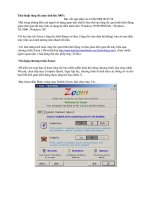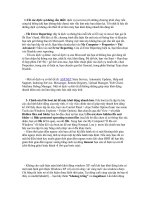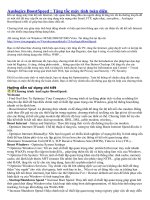Vài thủ thuật nhỏ tăng tốc máy tính
Bạn đang xem bản rút gọn của tài liệu. Xem và tải ngay bản đầy đủ của tài liệu tại đây (46.25 KB, 2 trang )
Vài thủ thuật nhỏ với máy tính
Vài thủ thuật nhỏ với Registry được giới thiệu trong bài này sẽ giúp huynh đệ làm việc hiệu quả
hơn với chiếc máy tính của mình. Để sửa đổi Registry huynh đệ chỉ cần khởi động Registry Editor,
cách đơn giản nhất là bấm vào Start > Run, sau đó bạn gõ vào hộp thoại Run chữ Regedit, nhấn
nút OK. Sau khi sửa đổi Registry thì huynh đệ cần khởi động lại máy tính để các thay đổi này có
hiệu lực.
1 - Tăng tốc khởi động cho outlook express:
Mỗi khi khởi động O.E chúng ta phải mất thời gian chờ xem logo quảng cáo của O.E. Bạn có thể
rút ngắn thời gian khởi động cho O.E bằng cách bỏ logo của O.E như sau:
- Trong cửa sổ Registry Editor huynh đệ tìm đến
HKEY_CURRENT_USER\Software\Microsoft\Outlook Express, bấm phím phải chuột lên cửa sổ
bên phải rồi chọn New/DWORD Value trong menu shortcut, đặt tên cho mục mới tạo này là:
NoSplash. Bấm kép chuột lên mục mới tạo để mở hộp thoại “Edit DWORD Value”, sau đó gõ số 1
vào mục “Value data”, nhấn OK.
- huynh đệ cũng làm tương tự như vậy với HKEY_CURRENT_USER\Identities\{DC9DE900-
E86B-11D7-BF0E-AAD092FDCC6F}\Software\Microsoft\Outlook Express\5.0. Bấm phím phải
chuột lên cửa sổ bên phải rồi chọn New/DWORD Value, đặt tên cho mục mới là NoSplash. Bấm
kép chuột lên mục mới tạo rồi gõ số 1 vào mục “Value data” của hộp thoại ”Edit DWORD Value”.
2 - Đổi tên thanh tiêu đề của outlook express & internet explorer:
- Với O.E bạn làm như sau: Trong cửa sổ Registry Editor huynh đệ tìm đến
HKEY_CURRENT_USER\Software\Microsoft\Outlook Exoress, bấm phím phải chuột lên cửa sổ
bên phải rồi chọn New/String Value, đặt tên cho mục mới là WindowsTitle. Bấm kép chuột lên
mục vừa tạo rồi gõ vào dòng chữ mà huynh đệ muốn hiện ta trên thanh tiêu đề của O.E (Vd: Day
la chuong trinh gui thu). huynh đệ cũng làm tượng tự như vậy với
HKEY_CURRENT_USER\Identities\{DC9DE900-E86B-11D7-BF0E-
AAD092FDCC6F}\Software\Microsoft\Outlook Express\5.0.
- Với Internet Explorer huynh đệ tìm đến
HKEY_LOCAL_MACHINE\Software\Microsoft\Internet Explorer\Main, bấm phím phải chuột
lên cửa sổ bên phải rồi chọn New/String Value, đặt tên cho mục mới là Window Title. Bấm kép
chuột lên mục mới tạo rồi gõ vào dòng chữ mà huynh đệ muốn hiện ra trên tiêu đề của I.E (Vd:
Day la chuong trinh duyet web).
3 - Thay đổi chức năng tìm kiếm của internet explorer:
- Bình thường khi truy cập vào một website nào đó mà không có thì IE sẽ tìm kiếm địa chỉ đó
thông qua công cụ search của MSM. Để thay công cụ search theo ý muốn, huynh đệ làm như sau:
Trong cửa sổ Registry Editor huynh đệ tìm đến
HKEY_CURRENT_USER\Software\Microsoft\Internet Explorer\Main, ở cửa sổ bên phải huynh
đệ nhấn kép chuột vào mục “Search Page” để mở hộp thoại “Edit String”.
- Bây giờ, huynh đệ nhập vào mục “Value data” địa chỉ của 1 trang web có chức năng tìm kiếm
như: , ... Sau đó, bạn bấm OK.
4 - Hiển thị tênhuynh đệ trong khay đồng hồ:
huynh đệ có thể cho hiển thị tên bạn phía phải trong khay đồng hồ (bên cạnh giờ & phút) bằng
cách làm như sau:
- Trong cửa sổ Registry Editor bạn tìm đến HKEY_CURRENT_USER\Control
Panel\International, bấm phím phải chuột lên cửa sổ bên phải rồi chọn New/String Value trong
menu shortcut, đặt tên cho mục mới là s1159. Bấm kép chuột lên thư mục mới tạo và đặt giá trị
cho mục “Value data”, vd: xin chao, (tối đa là 8 ký tự), giá trị này là dòng chữ sẽ hiện ra trong
khay đồng hồ.
- Làm tương tự như vậy để tạo mục mới tên s2359. Với giá trị giống như ở mục s1169.
- Làm tương tự để tạo mục mới tên sTimeFormat với giá trị trong mục Value date là HH:mm:ss tt.
5 - Tăng tốc cho menu start:
Để tăng tốc độ mở các menu con của menu Start huynh đệ làm như sau:
- Trong cửa sổ Registry Editor bạn tìm đến HKEY_CURRENT_USER\Control Panel\Desktop,
nhấp phải chuột vào khoảng trắng trong cửa sổ bên phải rồi chọn New/String Value trong menu
shortcut, đặt tên cho mục mới này là MenuShowDelay.
- Nhấn kép chuột vào đối tượng này để mở hộp thoại “Edit String”, sau đó huynh đệ thay đổi lại
giá trị trong mục “Value data” từ 0 đến 30000 (số càng nhỏ tốc độ mở càng nhanh, bạn chọn số 0
là nhanh nhất).